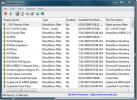Как установить порядок подключения WiFi в Windows 10
В большинстве офисов доступно более одного соединения WiFi. Несколько соединений служат либо в качестве резервной копии на случай сбоя одного из них, либо они предназначены для распределения нагрузки от множества пользователей по нескольким соединениям. Тем не менее, Windows 10 не учитывает, какое из доступных подключений WiFi имеет больший диапазон перед подключением к одному. Вместо этого он отдает приоритет соединениям, основанным на том, какое из них было добавлено первым, а какое добавлено позже. Это поведение по умолчанию, и оно может быть проблематичным, особенно если вам часто приходится вручную изменять, к какому подключению WiFi подключен ваш компьютер. Вот как вы можете изменить приоритет соединения WiFi в Windows 10.
Чтобы изменить приоритет соединения WiFi, у вас должны быть права администратора в вашей системе. Запустите командную строку от имени администратора и введите следующую команду;
nets wlan показать профили
Это перечислит все соединения WiFi, сохраненные в настоящее время в Windows 10. Затем введите следующую команду, заменив «имя_соединения» на имя соединения, для которого вы хотите изменить порядок. Выберите имя из списка, который вы получили на предыдущем шаге. Число против приоритета должно быть обновлено, чтобы отразить порядок, в котором вы хотите установить соединение.
netsh wlan set profileorder name = "connectionname" interface = "Wi-Fi" priority = 1

Кажется, что соединения сортируются по приоритету и местоположению. Для местоположений, в которых сохранено только одно соединение WiFi, порядок указанного соединения не может быть изменен. Однако, если у вас есть несколько соединений, сохраненных для местоположения, вы можете изменить их порядок с помощью этой команды. Еще раз введите команду «netsh wlan show profile», и вы увидите новый порядок соединений.
Поиск
Недавние Посты
Отслеживание времени во время презентации с Trak [Управление временем]
Чтобы сделать презентацию, вы должны разделить содержание презентац...
Снимок экрана + печать: сохранение, печать и копирование снимков экрана в буфер обмена
При написании статьи добавление скриншотов облегчает работу как авт...
Найти установленные драйверы аудиокодеков и фильтры DirectShow
Что происходит, когда у вас установлено несколько пакетов кодеков? ...

![Отслеживание времени во время презентации с Trak [Управление временем]](/f/0774bb5cdcc76033007b27a21b4b1e28.jpg?width=680&height=100)